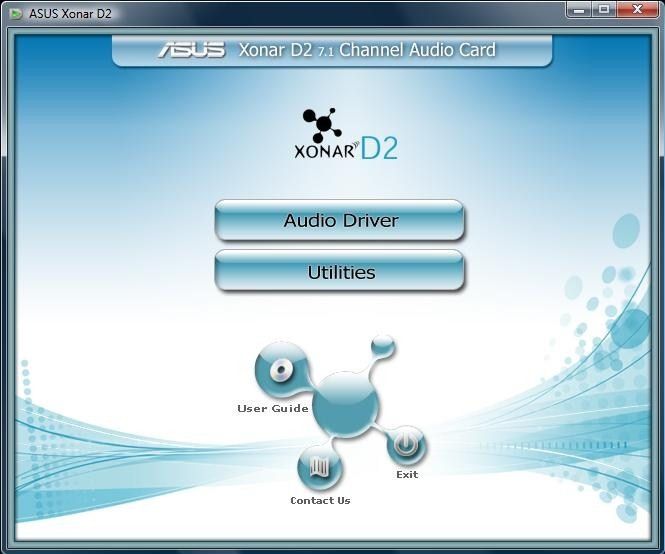Test: Asus Xonar D2
Lyd d. 04. september. 2007, skrevet af Claus35 17 Kommentarer. Vist: 16286 gange.
Korrekturlæser:
Billed behandling:
Oversættelse:
Pristjek på http://www.pricerunner.dk
Produkt udlånt af: ASUS
DK distributør: Rosenmeier.dk
Billed behandling:
Oversættelse:
Pristjek på http://www.pricerunner.dk
Produkt udlånt af: ASUS
DK distributør: Rosenmeier.dk
#1
Testen er desværre FYLDT med fejl:
De laver nogle rigtigt godt
længerer
prallet
pinnen
lydkvali
strænge
Jeg syntes godt de kunne valgt
jeg var nød
kommer overstående frem
instillinger
ødeligger
højerer
højttalerer
headættet
mange stemmiet
højerer
renerer
hurtigerer
surrounsound
kompineres
Hvis i ligger mærke til det
lydinstillinger
at lade hver
Også så jeg et par film
precision
simpelt hen
precist
forfærdiglig
Så hvis den var en der skød
ødeligge
selfølgelig
strej
værer
lydkorts
skrevene stund
funktione
forerstille
udsendet
wich
importent
surrouns sound
That is when if we don't consider the price differnce (giver ingen mening?)
But ut
unexpectet
stylies
Definitely
greath
Ordstilling, a/an osv. er nu heller ikke for godt i den engelske konklusion.
Jeg har med vilje ikke nævnt alle de nutids r'er, som fremkommer flere steder end ét.
Ligger/lægger!?
Hvad er "ell." for en forkortelse? Går udfra at det betyder "eller lignende" - men den er vist ret uofficiel/hjemmebrygget. Officielt bruger man e.l./el. lign.
Derudover er der godt nok bonus på komma og punktum MANGE steder! Du skulle nok have overvejet at få en anden til at læse korrektur.
Udover alle fejlene er det en fin test! 😉
De laver nogle rigtigt godt
længerer
prallet
pinnen
lydkvali
strænge
Jeg syntes godt de kunne valgt
jeg var nød
kommer overstående frem
instillinger
ødeligger
højerer
højttalerer
headættet
mange stemmiet
højerer
renerer
hurtigerer
surrounsound
kompineres
Hvis i ligger mærke til det
lydinstillinger
at lade hver
Også så jeg et par film
precision
simpelt hen
precist
forfærdiglig
Så hvis den var en der skød
ødeligge
selfølgelig
strej
værer
lydkorts
skrevene stund
funktione
forerstille
udsendet
wich
importent
surrouns sound
That is when if we don't consider the price differnce (giver ingen mening?)
But ut
unexpectet
stylies
Definitely
greath
Ordstilling, a/an osv. er nu heller ikke for godt i den engelske konklusion.
Jeg har med vilje ikke nævnt alle de nutids r'er, som fremkommer flere steder end ét.
Ligger/lægger!?
Hvad er "ell." for en forkortelse? Går udfra at det betyder "eller lignende" - men den er vist ret uofficiel/hjemmebrygget. Officielt bruger man e.l./el. lign.
Derudover er der godt nok bonus på komma og punktum MANGE steder! Du skulle nok have overvejet at få en anden til at læse korrektur.
Udover alle fejlene er det en fin test! 😉
#2
Vi beklager at korrekturnissen har svigtet denne gang og undskylder mange gange.
Vi skal forsøge at stramme op.
Mvh
The Boss
Vi skal forsøge at stramme op.
Mvh
The Boss
#1 hvorfor bruge så lang tid til pointere stave og gramatiske fejl? Det er jo indholdet af testen der er vigtigt og det er top dollar 😛
#4
#1 Sorry sorry sorry! Kigger på det med det samme. 😳 Vil ikke ske' igen. Tak 🙂
#5
#2 Fair nok! Men vi nærmer os jo julen med hastige skridt... Så han skal snart op på dupperne! 😛
#3 Det var nu ment som en hjælp, til den som skal rette teksten. 😉
#4 Tag det ikke så tungt! Det er en fin test, hvis man ser bort fra fejlene!
#3 Det var nu ment som en hjælp, til den som skal rette teksten. 😉
#4 Tag det ikke så tungt! Det er en fin test, hvis man ser bort fra fejlene!
#7
Som forventet, et for dyrt hyped produkt fra Asus side af.
Nah folkens hold øje med Auzen X-FI Prelude 7.1, der er fandme lydkort for pengene og det er så småt på vej ud på hylderne. Understøtter EAX 5, bruger X-Fi chippen, men bliver lavet med kvali komponenter fra Auzentech! 😲
Det eneste helt specielle ved det Asus kort (ja ja den har da god lyd, men det har x-fi også) må siges at være looket og så lys i stikkene, hvilket er en rigtig god ide.
Nah folkens hold øje med Auzen X-FI Prelude 7.1, der er fandme lydkort for pengene og det er så småt på vej ud på hylderne. Understøtter EAX 5, bruger X-Fi chippen, men bliver lavet med kvali komponenter fra Auzentech! 😲
Det eneste helt specielle ved det Asus kort (ja ja den har da god lyd, men det har x-fi også) må siges at være looket og så lys i stikkene, hvilket er en rigtig god ide.
#8
du skriver at kortet kun understøtter til eax 2.0. Da jeg skiftede fra Sound blaster audie 2(kan sku ikke stave til det) til mit nuværende x-fi Fata1ity m ram. så fik jeg endnu mere lydeffekter med. Jeg kunne tydelig høre forskel i bd2. MEre præcis lyd flere små lyde fremstod tydeligt når man spillede.
Du skriver det ikke understøtter mere end eax 2.0, hvor x-fi understøtter 5.0 dette er et stort minus i min verden som gamer.
Mener du at der ikke er forskel i spil på de to lydkort i lydbillede i spil. Jeg har ikke prøvet kortet så vil godt høre din mening. 🙂
Du skriver det ikke understøtter mere end eax 2.0, hvor x-fi understøtter 5.0 dette er et stort minus i min verden som gamer.
Mener du at der ikke er forskel i spil på de to lydkort i lydbillede i spil. Jeg har ikke prøvet kortet så vil godt høre din mening. 🙂
#9
#8 Jeg ved ikke hvor stor en forskel der er fra at bruge EAX 2.0 og EAX 5.0, men det du skriver med, at du har fået et større lydbillede, det er nok pga. lydkvaliteten på lydkortet. Du ville sikkert opleve det samme med musik (især rock).
På samme måde, giver X-Fi et bedre lydbillede end Xonar, men forskellen er ikke enorm, men den er tydelig, og jeg vil ikke mene at du får et større lydbillede med X-Fi.
Der hvor Xonar er bedre, er når man sætter den til, at lave surround sound i sit stereo headset. Lydkvaliteten forbliver ens på begge kort, men du kan mere nøjagtigt høre hvor de forskellige lyde kommer fra med Xonar. Der er forskellen ca. lige så stor, som forskellen i lydkvaliteten. Altså ikke enorm, men tydelig.
På samme måde, giver X-Fi et bedre lydbillede end Xonar, men forskellen er ikke enorm, men den er tydelig, og jeg vil ikke mene at du får et større lydbillede med X-Fi.
Der hvor Xonar er bedre, er når man sætter den til, at lave surround sound i sit stereo headset. Lydkvaliteten forbliver ens på begge kort, men du kan mere nøjagtigt høre hvor de forskellige lyde kommer fra med Xonar. Der er forskellen ca. lige så stor, som forskellen i lydkvaliteten. Altså ikke enorm, men tydelig.
#10
Lækker test!
Man bliver sq lidt glader for sit X-Fi Fatal1ty når man læser sådan en test af asus nye kort 😛 så holder mit kort jo nok et par år endnu
Men damn det ser altså godt nok lækkert ud... især det med lys ud stikne bagpå så lidt blæret ud! ser også godt ud med det lys i skjoldet der
Man bliver sq lidt glader for sit X-Fi Fatal1ty når man læser sådan en test af asus nye kort 😛 så holder mit kort jo nok et par år endnu
Men damn det ser altså godt nok lækkert ud... især det med lys ud stikne bagpå så lidt blæret ud! ser også godt ud med det lys i skjoldet der
#11
#9 takker for svaret 🙂
#12
#10 Ja, det er sgu flot 🙂
#11 Så lidt 🙂
#11 Så lidt 🙂
#13
Rigtig lækker test.
Det er ikke sådan at der er kigget lidt på de digitale udgange? Jeg har nemlig kun optisk indgang på min forstærker - og det kan jeg kun få i en stor grim box til X-FI? Men det skal selvfølgelig ikke være på bekostning af min lydkvalitet.
Kan der være en forklaring på at X-FI med dine høretlf/ører lyder bedre end Xonar - når nu den objektive test viser mindre støj og lige så ens frekvenskurve? Jeg tvivler ikke på dine ører - det er mere at på papiret spiller Xonar bedre ... men det gør den så ikke alligevel. Er det ligesom med en NAD forstærker der har et varmt behageligt lydbillede, hvor nogle dyrere forstærkere er kedelige og trættende at høre på med et for rent lydbillede? Tak for en spændende test 😉
Det er ikke sådan at der er kigget lidt på de digitale udgange? Jeg har nemlig kun optisk indgang på min forstærker - og det kan jeg kun få i en stor grim box til X-FI? Men det skal selvfølgelig ikke være på bekostning af min lydkvalitet.
Kan der være en forklaring på at X-FI med dine høretlf/ører lyder bedre end Xonar - når nu den objektive test viser mindre støj og lige så ens frekvenskurve? Jeg tvivler ikke på dine ører - det er mere at på papiret spiller Xonar bedre ... men det gør den så ikke alligevel. Er det ligesom med en NAD forstærker der har et varmt behageligt lydbillede, hvor nogle dyrere forstærkere er kedelige og trættende at høre på med et for rent lydbillede? Tak for en spændende test 😉
#14
Er jeg den eneste som ser det som et kæmpe plus at kortet har DTS Connect og Dolby Digital Live? Efter min mening er det en kæmpe mangel på X-Fi kortene, der betyder at jeg aldrig ville investere i sådan et!
#15
#13 Nej, jeg har ikke kigget på den digitale udgang, men eftersom den er digital, er der vel ikke den store forskel?
Mht. den objektive test, har jeg brugt det samme headset på begge kort, og forskellen er tydelig og til X-Fi's fordel.
Ja, fuldstændig som du skriver. X-Fi har et stort og varmt lydbillede, hvor Xonar er noget mere trættende og kedelig at høre på. Selvom man fyrer helt op for X-Fi bliver man ikke træt i ørene... jeg gør i hvert fald ikke. Jo, selfølgelig over lang tid, men.... Xonar er noget mere kedelig, dårligere lyd og meget mere anstrængende at lytte til. Med dårligere lyd gælder især, at de mange toner der kommer fra en god gang rock, bliver tværet ud og ikke fremstår tydeligt. Så er det dejligt at komme ind foran X-Fi igen. 🙂
Mht. den objektive test, har jeg brugt det samme headset på begge kort, og forskellen er tydelig og til X-Fi's fordel.
Ja, fuldstændig som du skriver. X-Fi har et stort og varmt lydbillede, hvor Xonar er noget mere trættende og kedelig at høre på. Selvom man fyrer helt op for X-Fi bliver man ikke træt i ørene... jeg gør i hvert fald ikke. Jo, selfølgelig over lang tid, men.... Xonar er noget mere kedelig, dårligere lyd og meget mere anstrængende at lytte til. Med dårligere lyd gælder især, at de mange toner der kommer fra en god gang rock, bliver tværet ud og ikke fremstår tydeligt. Så er det dejligt at komme ind foran X-Fi igen. 🙂
#16
#13 Den digitale udgang har næsten altid en meget klarere lyd. Det kunne jo tænkes at forcen på kortet var en digital udgang. Selv leder jeg efter et lydkort med en god digital udgang og hvis i kunne medtage en test af disse udgange i fremtidige test vil det være suverent 🙂
#17
#16 Okay. Det vil vi prøve om vi kan få med i fremtiden så 🙂